| On this page |
概要 ¶
Material Paletteは画面が2つに分かれています。
-
左側にはディスク上の ギャラリーファイル の内容が表示されます。ギャラリーファイルには様々な設定のノードのインスタンスが記録されています。HoudiniではBurlap(黄麻布)やPlasticのようなプリセットマテリアルを含んだギャラリーをいくつか用意しています。このツリービューの設定はGallery Managerと同じです。
-
右側にはシーンに存在するマテリアルとシェーダが表示されます。ギャラリーからそれらを読み込んだり、ゼロからそれらを作成したりします。ギャラリーからマテリアルを読み込んでしまえば、そのマテリアルの設定と内容をカスタマイズすることができるので、シーン内のマテリアルとギャラリー内のマテリアルは一致しないことがあります。
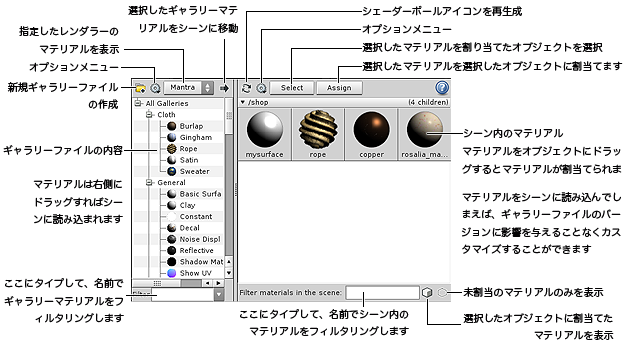
How to ¶
| To... | Do this |
|---|---|
|
マテリアルをシーンに読み込む |
Tip 同じマテリアルをシーンに複数コピーして、それぞれ別々の見た目になるようにカスタマイズすることができます。 |
|
ジオメトリオブジェクトにマテリアルを割り当てる |
以下のどれかを行ないます:
|
|
選択したフェースにマテリアルを割り当てる |
フェースを選択して、シーンマテリアルを選択してから、Material Paletteの上部にある Assign をクリックします。 これをすると、オブジェクトのサーフェスノードネットワーク内に、選択したフェースにマテリアルを割り当てた |
|
シェーダボールプレビューを作成・更新する |
|
| See also |